QQ邮箱在阿里邮箱App不显示“我的文件夹”?一招解决
时间:2025-03-29 14:16 作者:阿明SEO许多用户在阿里邮箱App中添加QQ邮箱后,发现自定义的“我的文件夹”或标签无法显示。即使已开启IMAP服务,仍可能因同步设置或客户端兼容性问题导致文件夹缺失。以下是详细排查与解决方法:
一、问题原因分析
IMAP未完全同步(13%)
阿里邮箱App可能默认仅同步QQ邮箱的基础文件夹(如收件箱、已发送),未勾选同步自定义文件夹或标签。QQ邮箱标签未映射为IMAP文件夹(85%)
QQ邮箱使用“标签”而非传统文件夹,需手动设置标签“显示在文件夹列表”才能被IMAP协议识别。客户端缓存或配置错误(1%)
阿里邮箱App可能因缓存或账户配置残留,导致同步异常。兼容性问题(1%)
部分第三方App对QQ邮箱的标签体系支持不完善。
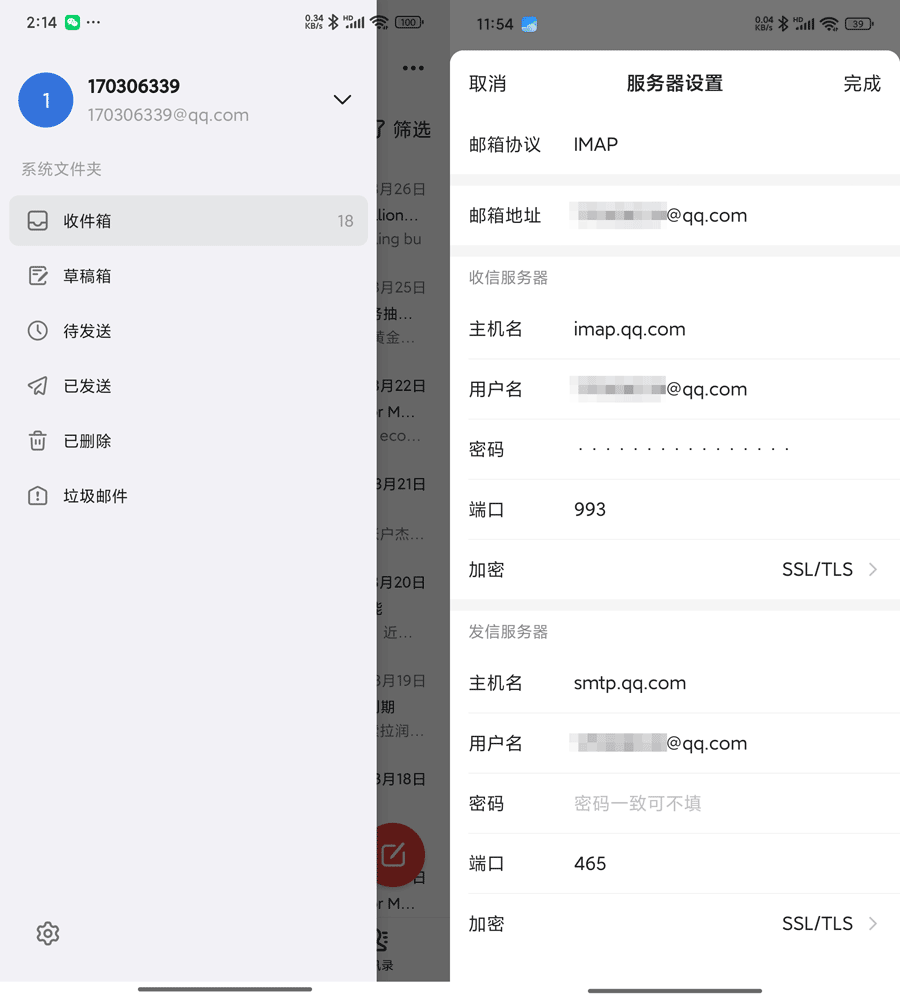
二、解决步骤
第一步:确认QQ邮箱IMAP已开启(必须)
电脑登录 QQ邮箱网页版 → 右上角 【设置】→【账户】。
找到 【IMAP/SMTP服务】,确保状态为“已开启”(未开启需短信验证)。
保存设置并退出。
第二步:设置QQ邮箱标签显示为IMAP文件夹(90%原因)
在QQ邮箱网页版左侧导航栏,找到【我的文件夹】-自定义标签(如“电信发票”),右键点击标签 → 选择 【置顶】(或勾选“显示在文件夹列表”)。
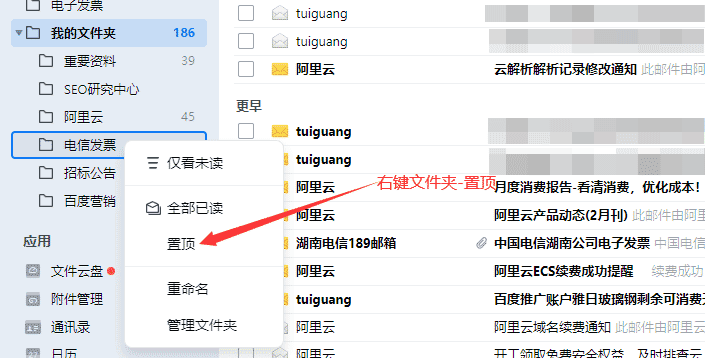
在QQ邮箱网页版右上角【设置】-【安全设置】 -【收取选项】- 勾选【收取"我的文件夹"】后,回到阿里邮箱App,退出QQ邮箱,重新登陆即可同步自定义文件夹了。

我亲自操作,按照这两步就能正常显示了,而且适用大部分客户端,如下图:
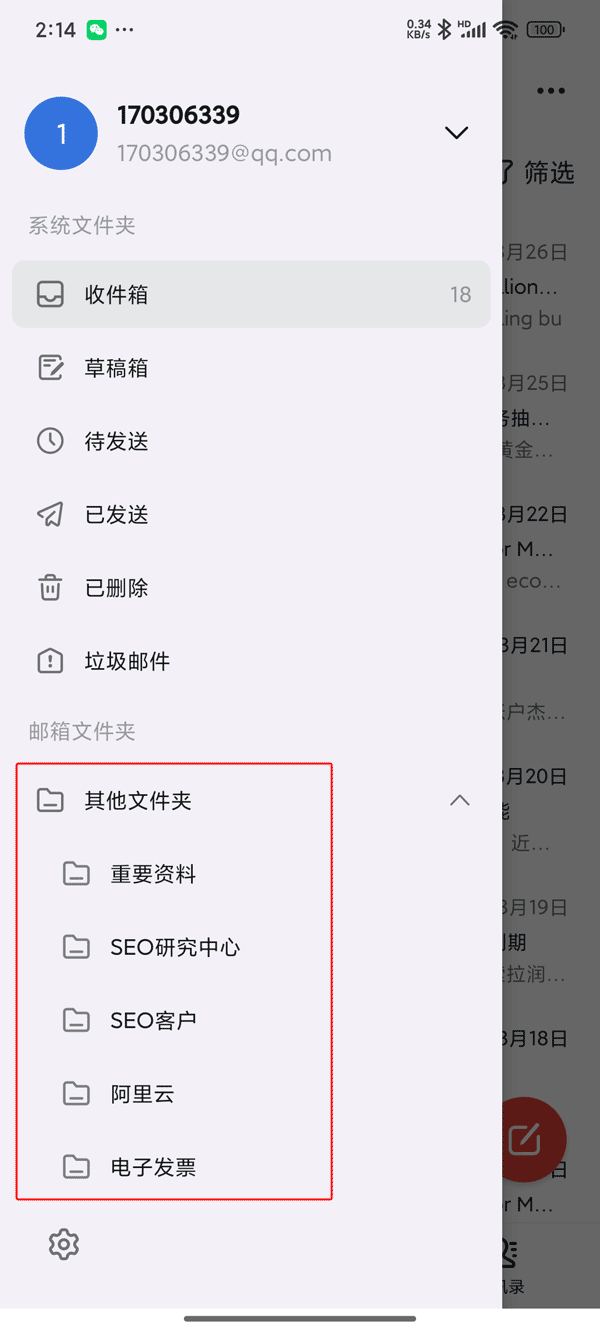
能显示的话,直接忽略以下步骤!!
第三步:检查阿里邮箱App同步设置
打开阿里邮箱App,进入QQ邮箱账户的【设置】。
找到 【文件夹同步】 或 【同步管理】 选项。
勾选所有自定义文件夹(如“我的文件夹”),确保同步范围设置为“全部”。
手动触发同步:下拉邮件列表或点击【刷新】按钮。
第四步:清除缓存或重新添加账户
清除阿里邮箱App缓存:
手机设置 → 应用管理 → 阿里邮箱App → 存储 → 清除缓存。
删除并重新添加QQ邮箱账户:
移除原有QQ邮箱账户 → 重新添加 → 选择IMAP协议(非POP3)。
登录时勾选“同步所有文件夹”选项。
第五步:验证其他客户端(排查问题)
使用其他邮件客户端(如Outlook、苹果邮件、网易邮箱大师)登录同一QQ邮箱:
若其他客户端能正常显示文件夹 → 可能是阿里邮箱App兼容性问题。
若均不显示 → 检查QQ邮箱标签设置或联系QQ邮箱客服。
三、补充说明
QQ邮箱“标签”与“文件夹”的区别
QQ邮箱的“标签”功能类似于Gmail,需通过IMAP映射为传统文件夹结构,部分客户端可能无法完全识别。阿里邮箱App的同步机制
部分版本可能默认仅同步常用文件夹,需手动调整设置。联系官方支持
QQ邮箱客服:反馈IMAP标签同步异常。
阿里邮箱App客服:提交日志或截图,说明文件夹同步问题。
四、总结建议
优先检查标签映射:确保QQ邮箱网页版中自定义标签已显示为文件夹。
强制全量同步:重新添加账户时勾选“同步所有文件夹”。
多客户端对比测试:确认是否为阿里邮箱App的适配问题。
通过以上步骤,多数用户可解决文件夹不显示的问题。如仍异常,可以留言让技术解决。

